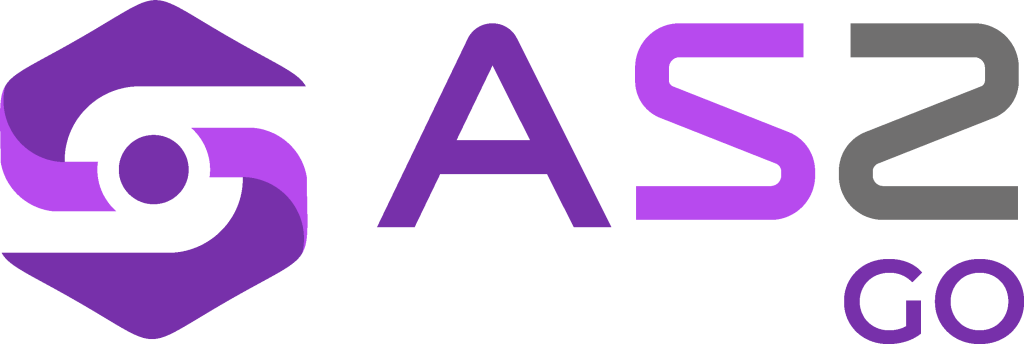
MANUAL DE PROCESOS DEL AS2 GO
ÍNDICE
Asignación bandeja actividades.
REGISTRO RUC organización y CONFIGURACION USUARIO.
ICONO LISTA DE despacho CLIENTE.
ICONO GENERACION ETIQUETAS ORDENES DE FABRICACION.
Icono Generacion escaneo de etiquetas para Ingreso de Fabricacion.
Icono Generacion escaneo de etiquetas de recepcion de Fabricacion.
MANUAL APLICACION AS2 GO
El AS2 GO permitirá a su organización generar transacciones en línea con el AS2 ERP, simplificando el trabajo de los operarios y facilitando el acceso a información actualizada en tiempo real. Este aplicativo móvil cuenta con procesos integrados al AS2 ERP y puede ser utilizado en cualquier smartphone, ofreciendo flexibilidad y eficiencia operativa.
Configuracion
En el AS2 debe realizar las siguientes configuraciones para el correcto funcionamiento del aplicativo.
Configuración de Usuario
En el proceso Seguridad > Usuario > Usuario, se debe agregar en la pestaña “Proceso” el proceso correspondiente según la necesidad. Ejemplo:
Pedido Cliente -> Despacho Cliente
Despacho Cliente -> Packing
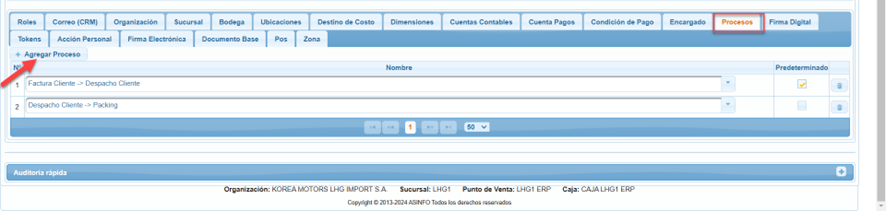
TURNO Y HORARIO
En el proceso Nómina > Asistencia > Configuración > Turno, se debe crear un turno específico para el área de despachos. A continuación, un ejemplo:
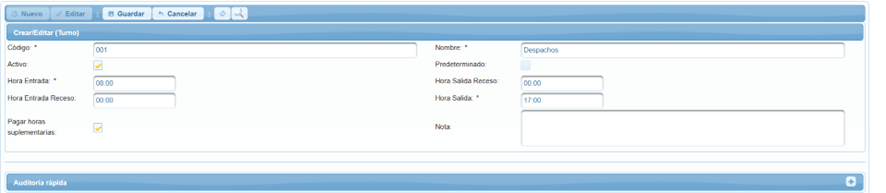
Una vez creado el turno, se debe acceder al proceso Nómina > Asistencia > Configuración > Horario Empleado. En este apartado, se debe asignar el turno correspondiente al área de despachos. A continuación, un ejemplo:
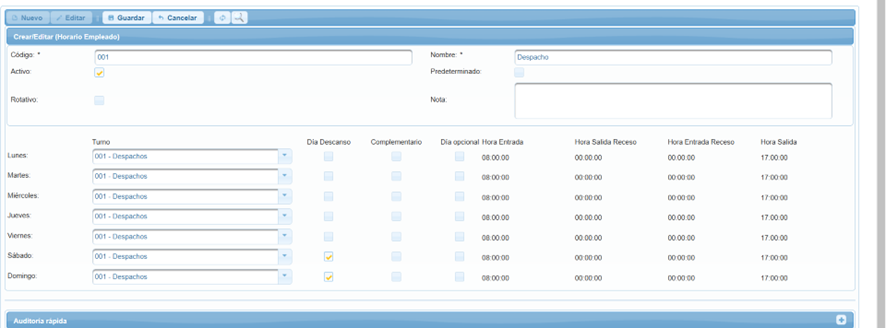
Asignación bandeja actividades
En el proceso Ventas > Configuración > Asignación Bandeja de Actividades, se debe asignar un usuario responsable y un horario. Es importante tener en cuenta que, si la configuración del usuario no está debidamente parametrizada, este no estará disponible para ser asignado como responsable.
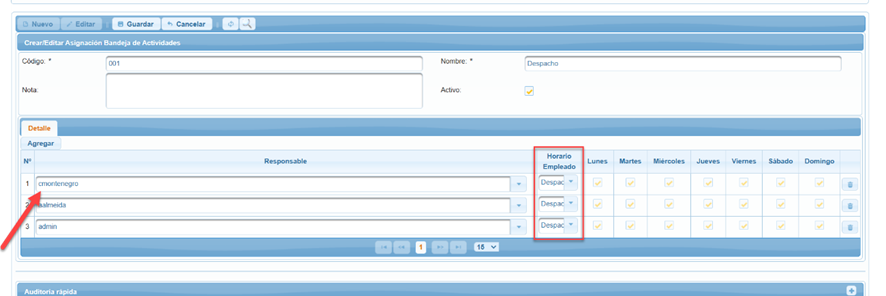
Configuracion de documento
Es importante considerar que, para la correcta asignación de los Pedidos Clientes, es necesario configurar el documento “Pedido Cliente” en el proceso Páginas > DatosBase > Documento y agregar al usuario responsable en la pestaña Usuario.
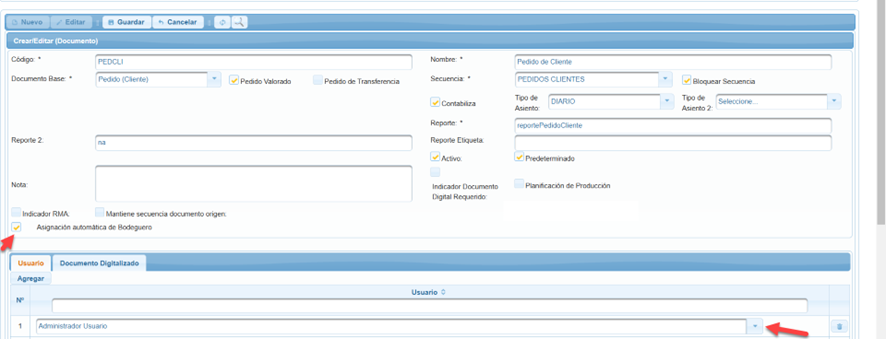
DESCARGAR E INSTALAR
Realizar la descarga de la aplicación AS2 GO a través del Google Play Store o APP STORE.
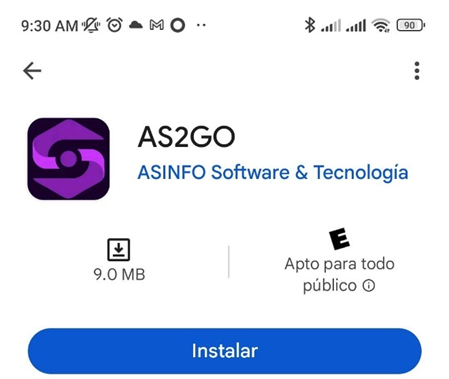
INGRESO AS2 GO
Registro RUC organización y CONFIGURACIÓN USUARIO
Para configurar la aplicación AS2 GO, es necesario ingresar el RUC de la organización asignado al usuario y guardarlo para vincular los procesos con el AS2 ERP. Luego, se debe acceder con su usuario y la clave del AS2 ERP.
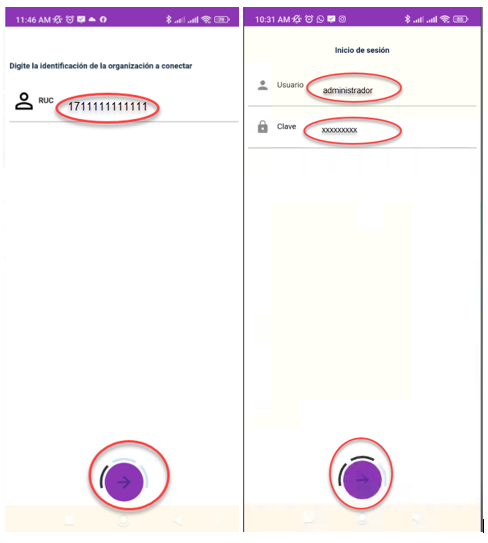
INGRESO AL AS2 GO
Es necesario seleccionar la organización, la sucursal y la bodega en las que se gestionarán los procesos.
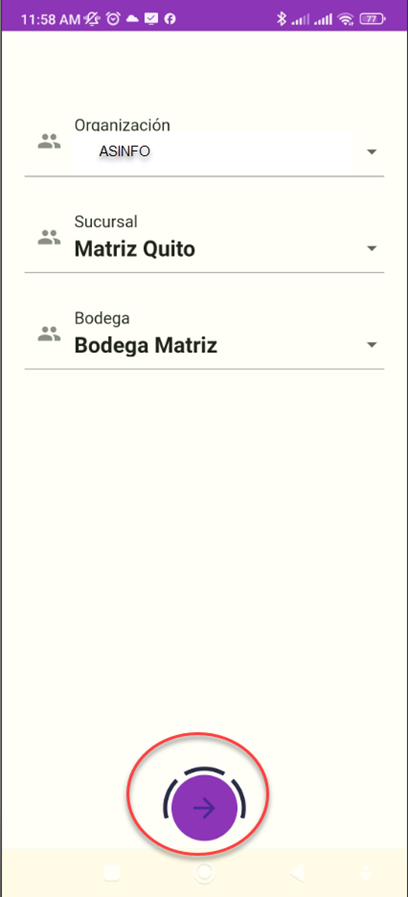
INTERFAZ GRÁFICA AS2 GO
En esta pantalla de AS2 GO, el usuario podrá visualizar la organización, la sucursal, la bodega, el usuario y el proceso que se va a gestionar.
La pantalla de inicio se muestra la siguiente Información.
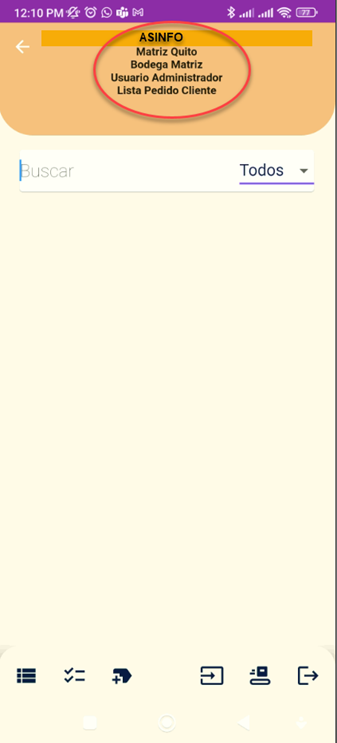
Resumen de procesos de usuario del día, como lista de Pedidos (Picking), Lista de packing Cliente, Generación de etiquetas, Generación de Ingreso de Fabricación, Generación recepción de Fabricación, cierre de sesión.
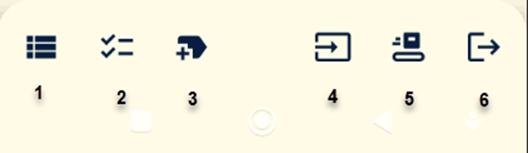
- Lista de Pedido Cliente.
- Lista de packing Cliente.
- Icono Generación de etiquetas orden Fabricación.
- Icono Generación escaneo de etiquetas para Ingreso de Fabricación.
- Icono Generación escaneo de etiquetas de recepción de Fabricación.
- Icono Cerrar Sesión.
Icono lista pedido Cliente
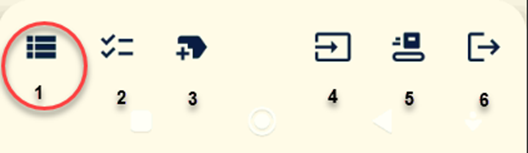
En esta pantalla se mostrarán los pedidos o facturas pendientes de despachar que están asignados al usuario. El AS2 GO permitirá al usuario buscar el Pedido Cliente o Factura ingresando el número de pedido, el nombre del cliente o el RUC.
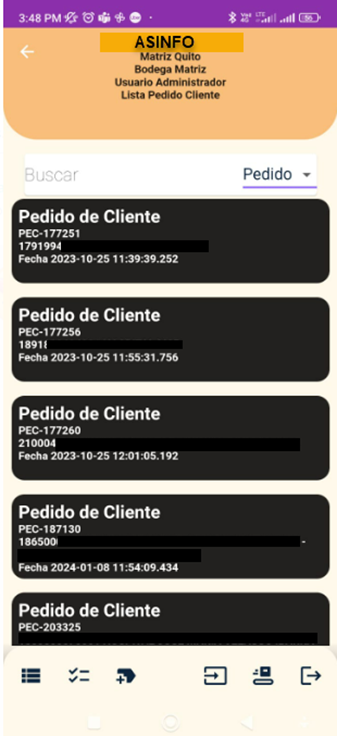
Una vez seleccionado el pedido, el sistema permitirá visualizar el detalle y escanear el código de barras de la etiqueta vinculada al producto.
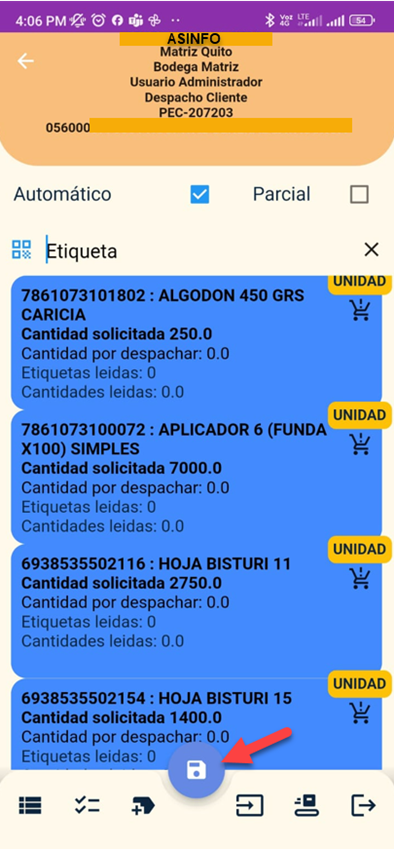
| Cantidad solicitada: Cantidad solicitada en el pedido.Cantidad por despachar: Cantidad pendiente de despacho. |
Adicionalmente, podrá confirmar si está seguro de generar el «Despacho Cliente».
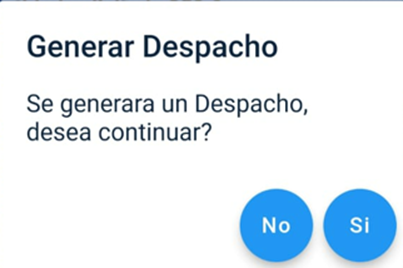
- Una vez confirmados todos los productos del pedido, el sistema generará un nuevo despacho en el AS2 ERP. En el proceso: /AS2/paginas/ventas/procesos/despachoCliente.
ICONO LISTA DE DESPACHO CLIENTE
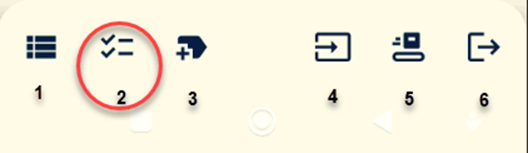
En este proceso se listarán los despachos pendientes de confirmación (realización del packing) que están asignados al usuario. El AS2 GO permitirá al usuario buscar el Despacho Cliente o Factura ingresando el número de despacho, el nombre del cliente o el RUC.
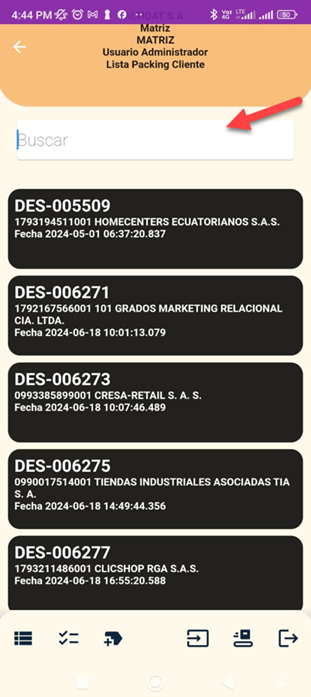
Una vez seleccionado el despacho, el sistema permitirá visualizar el detalle y escanear el código de barras de la etiqueta vinculada al producto, lo que hará que se confirme el despacho.
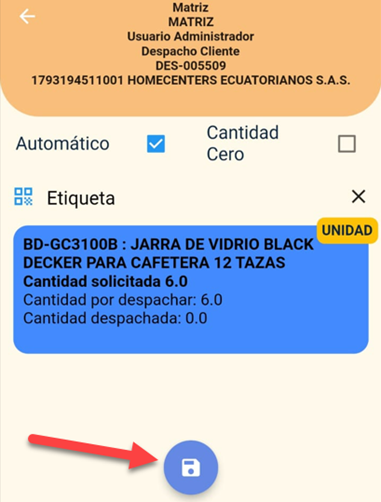
| Cantidad solicitada: Cantidad del despacho.Cantidad por despachar: Cantidad de producto pendiente de confirmar en el packing.Cantidad despachada: Cantidad confirmada del packing. |
ICONO GENERACION ETIQUETAS ORDENES DE FABRICACION.
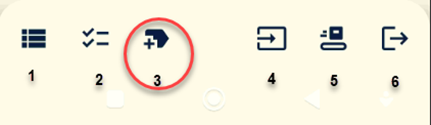
En este proceso, el sistema listará las órdenes de fabricación en estado «Lanzadas» que están disponibles para la generación de etiquetas. Además, sugerirá una cantidad de etiquetas a imprimir en función de la cantidad del producto.
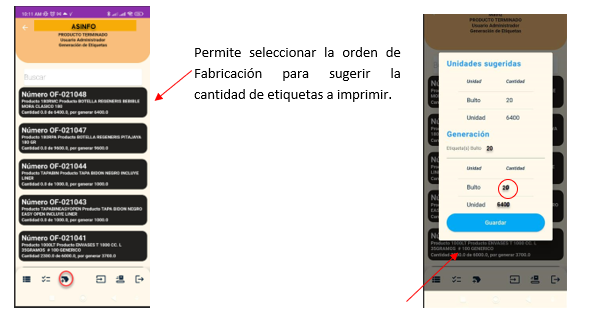
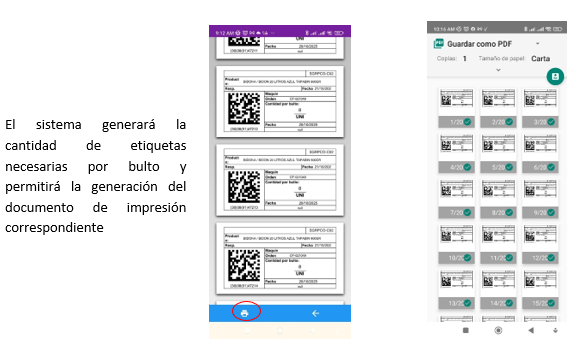
En el AS2 en el proceso producción > procesos > Etiquetas Orden de Fabricación puede realizar el proceso de impresión de etiquetas.

Icono generación escaneo de etiquetas para Ingreso de Fabricación.
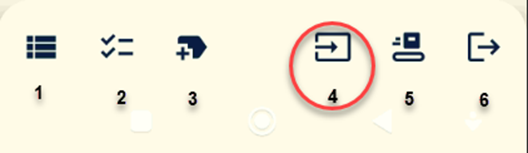
En este proceso, se permitirá escanear la etiqueta de las órdenes de fabricación para automatizar el ingreso de la producción en el AS2.
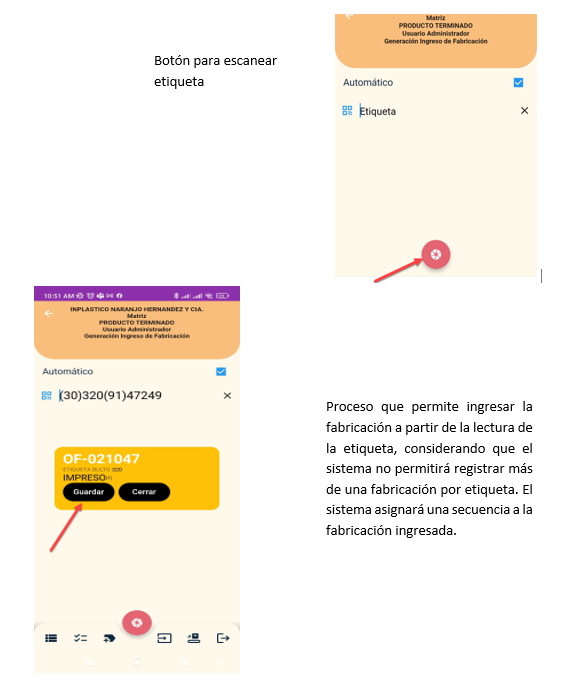
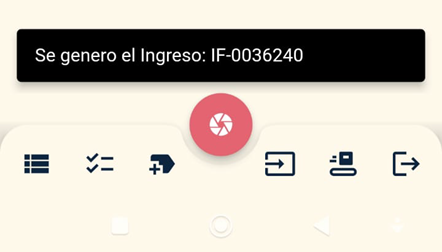
Este ingreso de fabricación podrá verificarse en el AS2, en la ruta: Producción > Procesos > Ingreso Fabricación.

Icono Generación escaneo de etiquetas de recepción de Fabricación.

Este proceso permitirá escanear la etiqueta de las órdenes de fabricación para automatizar el ingreso de la recepción fabricación en el AS2.
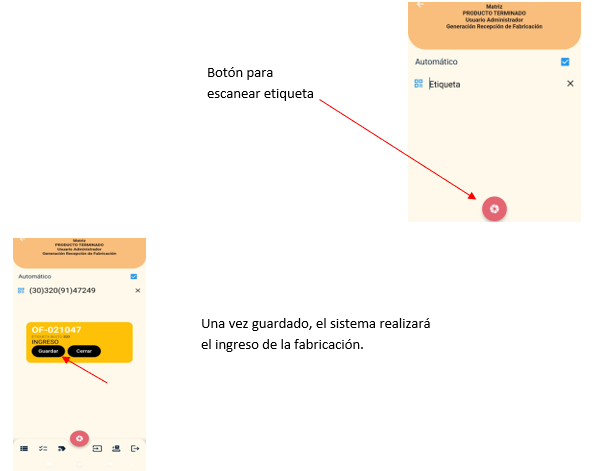
Esta recepción de fabricación podrá verificarse en el AS2, en la ruta: Producción > Recepción Fabricación, la cual no debe estar pendiente por recibir.

Icono cerrar sesion
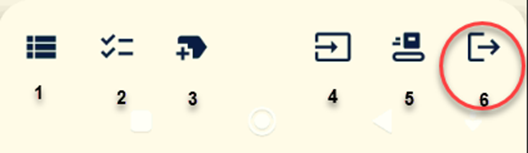
Para cerrar la sesión y volver a la pantalla de inicio de sesión.
| Control de Cambios | |
| Fecha | Responsable |
| 21/10/2024 | Paola Perez |